Google Chrome si mantiene in vetta alla classifica dei browser più utilizzati grazie alle sue numerose funzionalità che consentono di personalizzare l’esperienza di navigazione e migliorare la sicurezza. Uno degli utilizzi più comuni di Google Chrome è il download di file, sia per scopi personali che professionali.
Tuttavia, è comune riscontrare rallentamenti nella velocità di download. In questo articolo, esamineremo diverse strategie per accelerare il processo di download su Google Chrome, un’operazione che coinvolge milioni di utenti ogni secondo.
1. Liberare Velocità Eliminando la Cronologia di Navigazione
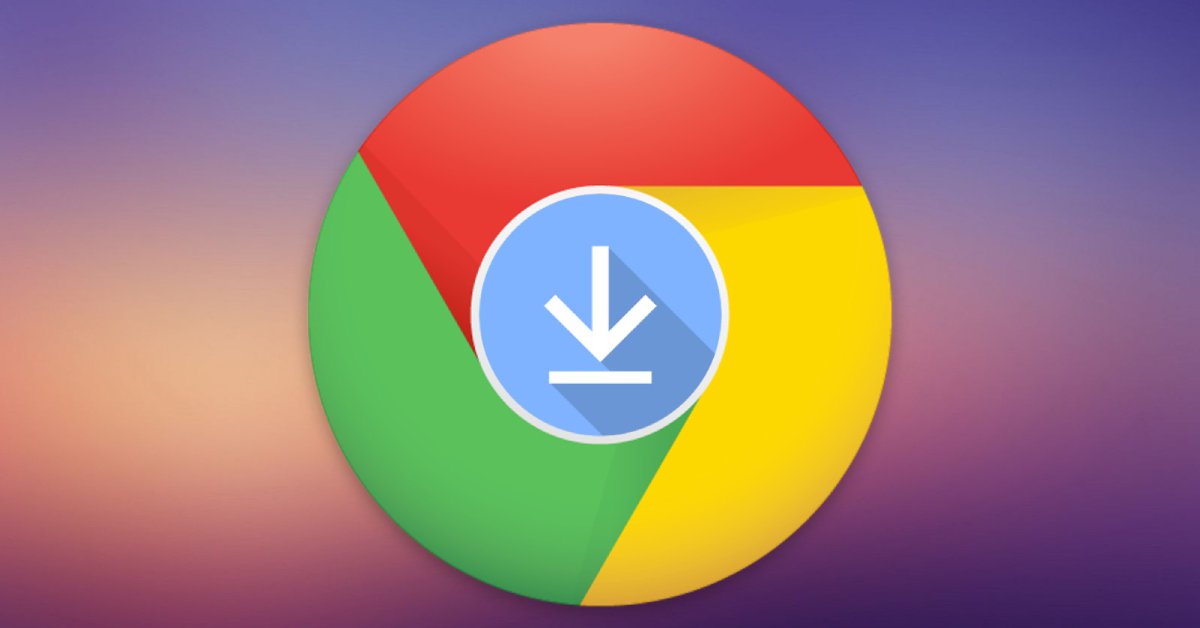
Una delle conseguenze principali di una cronologia e cache estese su Chrome è l’impatto negativo sulla velocità di download. Memorizzando localmente cache, cronologia e miniature, si può notare una diminuzione delle prestazioni nei download. Un modo efficace per risolvere questo problema è eliminare la cronologia.
Per farlo, avviamo Google Chrome, selezioniamo il menu e clicchiamo su “Impostazioni”.
Successivamente, procediamo su “Privacy e sicurezza” e clicchiamo su “Cancella dati di navigazione”.
Nella finestra successiva, definiamo un intervallo di tempo personalizzato, lasciando attive le caselle predefinite. Infine, clicchiamo su “Cancella dati” per completare il processo.
Al termine, verifichiamo se i nostri download sono migliorati.
2. Disabilitare Estensioni per una Navigazione Senza Ostacoli
Le estensioni possono arricchire l’esperienza di navigazione, ma alcune di esse, operando in background, possono influire negativamente sui download. Disabilitare temporaneamente le estensioni può essere un modo per individuare eventuali problemi.
Per farlo, apriamo Chrome, selezioniamo il menu e clicchiamo su “Estensioni”, quindi su “Gestisci estensioni”.
Visualizziamo l’elenco delle estensioni in uso.
Basta cliccare sull’interruttore di un’estensione per disabilitarla temporaneamente e verificare se migliora la velocità di download.
3. Incrementare la Velocità di Download con un Server DNS Ottimizzato
Il server DNS (Domain Name System) converte gli indirizzi IP in nomi di dominio e viceversa. Nel caso in cui il server DNS predefinito del nostro provider dovesse presentare problemi, è possibile sfruttare i server DNS integrati in Google Chrome.
Apriamo Chrome, selezioniamo il menu e poi “Impostazioni”.
Proseguiamo su “Privacy e sicurezza” e clicchiamo su “Sicurezza”.
Attiviamo l’opzione “Usa DNS sicuro” e scegliamo tra le opzioni disponibili: OpenDNS, Cloudflare, Google (Public DNS), CleanBrowsing.
Questo cambio potrebbe ottimizzare la velocità di download.
4. Azzerare la Cache per Favorire Velocità di Download Sostenibili
La cache agevola l’accesso rapido ai siti web, ma quando si accumula può causare problemi, tra cui download lenti. Azzerare la cache interna di Google Chrome è una soluzione possibile.
In una nuova scheda, inseriamo il seguente comando: Chrome://net-internals/#dns.
Dopo aver premuto Invio, facciamo clic su “Svuota cache host” e verifichiamo se migliora la velocità di download.
5. Disattivare l’Accelerazione Hardware per Massimizzare i Download
L’accelerazione hardware può incidere sulle prestazioni dei download. Disabilitare questa funzione può essere un passo verso download più rapidi.
Avviamo Chrome, selezioniamo il menu e clicchiamo su “Impostazioni”.
Proseguiamo su “Sistema” dove vedremo le opzioni disponibili.
Disattiviamo l’interruttore “Usa accelerazione hardware quando disponibile” e clicchiamo su “Riavvia” per applicare le modifiche.
6. Sfruttare il Potenziale delle Descariche Parallele
Questa funzionalità integrata in Chrome consente di scaricare più elementi contemporaneamente senza compromettere le prestazioni.
In una nuova scheda, inseriamo il comando: Chrome://flags/#enable-parallel-downloading.
Clicchiamo sulle opzioni e selezioniamo “Abilitato”.
Facciamo clic su “Rilancia” per riavviare il browser e applicare le modifiche.
Seguendo questi passaggi, puoi sperimentare un notevole miglioramento nella velocità dei tuoi download su Google Chrome, garantendo un’esperienza di navigazione più fluida e veloce.
Conclusione: La combinazione di queste strategie può risultare altamente efficace nel massimizzare la velocità di download su Google Chrome, permettendoti di godere di una navigazione online più efficiente.
Considerazioni Finali
In conclusione, è fondamentale capire che l’efficacia delle modifiche può variare a seconda delle condizioni di rete, delle specifiche del sistema e di altri fattori. Pertanto, un monitoraggio costante e la raccolta di feedback sono pratiche essenziali per assicurarsi che le prestazioni di download rimangano ottimali nel tempo.
Domande Frequenti:
-
Posso applicare più di una strategia contemporaneamente per migliorare la velocità di download?
- Certo, combinare diverse strategie può portare a un notevole miglioramento delle velocità di download.
-
Modificare il server DNS influenzerà la mia connessione internet in generale?
- In teoria, l’impatto sarà minimo, concentrandosi principalmente sulla risoluzione dei nomi di dominio.
-
Dove posso trovare ulteriori dettagli sulle opzioni avanzate di Chrome?
- Per esplorare ulteriori opzioni avanzate, puoi inserire
Chrome://flagsnella barra degli indirizzi.
- Per esplorare ulteriori opzioni avanzate, puoi inserire
-
Disabilitare l’accelerazione hardware comporta perdite in altre funzioni del browser?
- In generale, disabilitare l’accelerazione hardware può migliorare le prestazioni di download senza compromettere altre funzionalità significative.
-
Qual è il modo più efficace per verificare se la velocità di download è migliorata?
La miglior verifica dell’efficacia delle modifiche apportate per accelerare i download su Google Chrome è osservare direttamente il comportamento durante il processo di download. Ecco alcuni passi che puoi seguire per valutare se c’è stato un miglioramento:
Verifica della Velocità di Download
-
Esegui un Test di Download: Effettua un test di download di un file di dimensioni significative, osservando la velocità di download indicata nel browser.
-
Confronta con le Prestazioni Precedenti: Se possibile, confronta questa velocità con i tuoi download precedenti. Se noti un aumento significativo, è probabile che le modifiche abbiano avuto successo.
-
Marco Stella, è un Blogger Freelance, autore su Maidirelink.it, amante del web e di tutto ciò che lo circonda. Nella vita, è un fotografo ed in rete scrive soprattutto guide e tutorial sul mondo Pc windows, Smartphone, Giochi e curiosità dal web.
